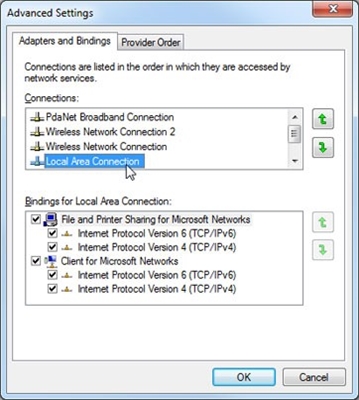لاحظت أن الكثيرين مهتمون بمسألة اختيار قناة شبكة Wi-Fi مجانية وتغيير هذه القناة في إعدادات الراوتر. هذا ليس غريبًا ، بسبب القناة ، أو بالأحرى ، نظرًا لوجود تداخل على القناة ، تنشأ العديد من المشكلات في تشغيل الإنترنت عبر Wi-Fi. الانقطاعات المتكررة في اتصال Wi-Fi ، وسرعة الاتصال المنخفضة ، والعمل غير المستقر ، وما إلى ذلك ، قد يكون كل هذا بسبب حقيقة أن الشبكات الأخرى تبدأ العمل على القناة التي تعمل عليها شبكتك واتضح أن القناة مشغولة للغاية.
وأيضًا ، إذا كان جهازك ببساطة لا يرى شبكة Wi-Fi ، لكن الشبكات الأخرى تراها وترى الأجهزة الأخرى هذه الشبكة ، فقد يكون هذا أيضًا بسبب إعدادات قناة الشبكة اللاسلكية. سأخبرك الآن عن سبب حدوث ذلك ، وكيفية العثور على قناة مجانية وتغييرها في إعدادات جهاز التوجيه الخاص بك. ضع في اعتبارك أجهزة التوجيه الأكثر شيوعًا من الشركات المصنعة مثل Tp-Link و D-Link و Asus و Zyxel و Tenda.
ما هي قناة شبكة Wi-Fi ولماذا يتم تغييرها؟
لفهم الموقف بشكل أفضل ، دعنا أولاً نتعرف على ماذا. في الوقت الحالي ، تبث جميع أجهزة التوجيه تقريبًا شبكة لاسلكية بتردد2.4 جيجا هرتز... هناك بالفعل أجهزة جديدة تعمل بتردد5 جيجاهرتز، لكن لا يزال هناك عدد قليل منهم. إنها باهظة الثمن ، وليس الجميع مستعدًا للتخلص من جهاز التوجيه الخاص بهم وشراء جهاز جديد ، بحيث تكون الشبكة فقط عند تردد 5 جيجا هرتز. هذا واضح. لذلك ، عند تردد 2.4 جيجا هرتز ، في أوكرانيا وروسيا ، يُسمح باستخدام القناة الأولى إلى القناة الثالثة عشر. هذا يعني أن كل شبكة Wi-Fi تعمل على القنوات من 1 إلى 13. في أمريكا ، على سبيل المثال ، يُسمح بـ 11 قناة فقط. لهذا السبب ، بالمناسبة ، هناك مشاكل عند الاتصال بأجهزة الشبكات اللاسلكية التي تم إحضارها من أمريكا. إنهم لا يرون شبكة Wi-Fi تعمل على القناة 12 أو 13.
كقاعدة عامة ، تبدأ المشاكل عندما تحصل شبكتان (وربما أكثر) من شبكات Wi-Fi على نفس القناة. إذا كنت تعيش في منزل خاص ، فلن يكون لديك على الأرجح شبكات أخرى ضمن نطاق شبكة Wi-Fi الخاصة بك ، وإذا كانت موجودة ، فسيكون هناك القليل منها ، والإشارة ضعيفة. لكن في الشقة ، قد يكون هناك الكثير من الشبكات. وغالبًا ما يحصلون على نفس القناة. لماذا ا؟ سأشرح الآن. على سبيل المثال ، تقوم بإعداد جهاز التوجيه الخاص بك وتحديد قناة ثابتة في الإعدادات ، اجعلها هي القناة السادسة. يقوم جارك بإعداد جهاز التوجيه ويضع أيضًا القناة السادسة.

بشكل افتراضي ، يوجد في إعدادات جهاز التوجيه وضع اختيار تلقائي للقناة. هذا يعني أنه عند تشغيل جهاز التوجيه ، فإنه يختار قناة مجانية لنفسه (أو أقل تحميلًا). نعيد تشغيله ، ويمكنه بالفعل تحديد قناة أخرى. لا أعرف ما إذا كان هذا الشيء يعمل ، لكنني أعتقد أنه حتى مع التحديد التلقائي ، يمكن أن تظهر عدة شبكات على قناة واحدة. خاصة إذا كان هناك الكثير من الشبكات. ليس لديهم مكان يذهبون إليه.
لأكون صريحًا ، أنا أؤيد بشدة فكرتها في إنشاء قناة ثابتة. أعتقد أن كل شيء يجب أن يعمل بشكل جيد في الوضع التلقائي. إذا كانت هناك أي مشاكل ، فيمكنك إعادة تشغيل جهاز التوجيه وسيختار قناة مختلفة. وإذا قمت بتثبيت القناة الأولى بالقوة ، على سبيل المثال ، والتي لا يزال يتم اختيارها من قبل العديد من الأشخاص ، فلن يأتي أي شيء جيد منها. هناك برامج تعرض على أي قناة تعمل جميع الشبكات المتاحة ، سننظر فيها الآن.
أعتقد أن هذا: إذا كان لديك أي مشاكل مع الإنترنت عبر Wi-Fi ، فما عليك سوى إعادة تشغيل جهاز التوجيه الخاص بك. يمكن القيام به عدة مرات. إذا استمرت المشكلة ، فقم بتعيين نوع من القنوات الثابتة في إعدادات جهاز التوجيه (جرب أولاً 1.6 و 11). حدد أي قناة. وإذا كان ثابتًا ، فحدد الوضع التلقائي. يمكنك محاولة تغيير بعض القنوات الثابتة. هذا من شأنه أن يساعد.
إذا لم يأتِ منه شيء جيد ، أو كانت لديك رغبة ، فيمكنك استخدام البرنامج inSSIDer، أو WiFiInfoView للبحث عن قناة مجانية. لكن لا تنسَ أيضًا أن المشاكل يمكن أن تنشأ ليس فقط بسبب التداخل على القناة. على سبيل المثال ، بسبب مشاكل في إمداد جهاز التوجيه بالطاقة ، أو التداخل من الأجهزة الأخرى ، أو فشل المكونات الأخرى لجهاز التوجيه.
كيف تجد قناة مجانية باستخدام inSSIDer أو WiFiInfoView؟
إذا فتحت قائمة الشبكات المجانية على جهازك (كمبيوتر محمول ، هاتف ذكي ، كمبيوتر لوحي) ورأيت الكثير من الشبكات المتاحة للاتصال ، فمن الأفضل استخدام برامج خاصة للعثور على قناة مجانية لشبكتك. الأكثر شعبية بالطبع هو inSSIDer. إنه مجاني ، الواجهة باللغة الإنجليزية ، لكن كل شيء واضح هناك. لقد أحببت حقًا برنامج WiFiInfoView المجاني والبسيط والصغير (أنصحك باستخدامه). الآن سوف أريكم كيفية استخدام هذه البرامج.
البحث عن القنوات في برنامج inSSIDer
نحتاج أولاً إلى تنزيل inSSIDer. يمكنك العثور عليه على الإنترنت ، أو تنزيل الأرشيف مع البرنامج من هذا الرابط (الإصدار الرئيسي 3.0.3.53 لنظامي التشغيل Windows 7 و Windows 8). لتثبيت البرنامج ، ما عليك سوى تشغيل ملف التثبيت من الأرشيف واتباع التعليمات. بعد التثبيت ، قم بتشغيل inSSIDer (سيكون الاختصار على سطح المكتب). إذا لم أكن مخطئًا ، فيمكن أيضًا تثبيت هذا البرنامج على جهاز لوحي أو هاتف يعمل بنظام Android / iOS. ابحث في متاجر التطبيقات ذات العلامات التجارية.
لكي يعمل هذان البرنامجان ، يجب تمكين Wi-Fi. يجب أن يرى الجهاز الشبكات المتاحة. لقد كتبت عن إعداد Wi-Fi على جهاز كمبيوتر محمول في هذه المقالة.
أطلقنا inSSIDer ، وانتقل فورًا إلى علامة التبويب الشبكات... سترى على الفور في الجدول جميع شبكات Wi-Fi المتاحة وشبكتك. إذا كنت متصلاً به ، فسيتم عرض علامة النجمة بجواره.
نحن بحاجة إلى إلقاء نظرة أكثر دقة على علامة التبويب "القناة" على المعلومات المعروضة أدناه. يعرض القناة التي تستخدمها كل شبكة.
نبحث ونختار القناة الأكثر حرية لشبكتنا. بالمناسبة ، نسيت أن أكتب: هناك ثلاث قنوات لا تتقاطع ابدا... هذه هي 1 و 6 و 11 ، إذا لم تكن مشغولة وفقًا للبرنامج ، فحاول أولاً تثبيتها. إذا كانت الشبكة تعمل على القناة 10 ، على سبيل المثال ، فإنها تلتقط قناتين أخريين على كل جانب. على سبيل المثال: 8.9 ،10، 11.12. قد تسأل لماذا يعرض البرنامج قناتين مقابل كل شبكة تقريبًا. 1 + 5 ، 13 + 9 ، إلخ. يكتبون أن هذا بسبب تعيين قناة واحدة يدويًا ، والثانية تختار جهاز توجيه للحصول على تغطية أفضل. لم أستطع فهم ذلك بنفسي ، لكنني تحققت منه ، وفهمت سبب عرض قناتين. هذا يرجع إلى حقيقة أن عرض القناة 40 ميجا هرتز في إعدادات جهاز التوجيه. أو ، هناك اختيار تلقائي ، وقام بتعيين 40 ميجا هرتز. إذا قمت بضبط 20 ميجا هرتز ، فسيتم عرض القناة بمفردها. التحقق.
اختيار القناة باستخدام برنامج WiFiInfoView
WiFiInfoView هو برنامج خفيف الوزن للغاية ولا يتطلب حتى التثبيت. نعم ، إنها تعرض معلومات أقل عن الشبكات من inSSIDer ، ولكن يمكنك أن ترى فيها ما نحتاج إليه ، أي القناة ليست مشغولة للغاية ، أو ليست مشغولة على الإطلاق. يمكنك تحميل البرنامج من هذا الرابط. فقط افتح الأرشيف وقم بتشغيل الملفWifiInfoView.exe... سيبدأ البرنامج على الفور. في العمودقناة يمكننا مراقبة قناة كل شبكة.

بعد ذلك ، تمامًا كما في حالة برنامج inSSIDer ، ننظر إلى جميع القنوات المزدحمة ونختار الأكثر حرية لأنفسنا. يجب أيضًا تحديده في إعدادات جهاز التوجيه. سنرى الآن كيفية إنشاء قناة شبكة Wi-Fi ثابتة على جهاز التوجيه.
كن حذرًا عند ضبط القناتين 12 و 13. بعد تثبيتها ، قد تتوقف بعض أجهزتك عن رؤية الشبكة.
كيفية تغيير قناة شبكة Wi-Fi على جهاز التوجيه Tp-Link؟
إذا كان لديك Tp-Link ، فستتغير القناة على النحو التالي:
- نقوم بالاتصال بجهاز التوجيه عبر شبكة Wi-Fi أو الكابل.
- افتح المتصفح وانتقل إلى العنوان 192.168.1.1... إذا لم ينجح الأمر ، فحاول192.168.0.1.
- ستتم مطالبتك باسم المستخدم وكلمة المرور. إذا قمت بتغييرها ، فقم بتحديدها. بشكل افتراضي هو مشرف و مشرف.
في الإعدادات ، انتقل إلى علامة التبويبلاسلكي - الإعدادات اللاسلكية (لاسلكي - إعدادات لاسلكية). النقطة المقابلةقناة (القناة) حدد واحدة من 13 قناة ثابتة. لكن عليك أولاً التحقق مما إذا كانت منطقتك مضبوطة بشكل صحيح في الفقرةمنطقة في نفس الصفحة.

احفظ الإعدادات بالضغط على الزر حفظ... أعد تشغيل جهاز التوجيه واختبر الشبكة.
قم بتغيير القناة إلى D-Link
هنا كل شيء هو نفسه تقريبا. نتصل بشبكتنا ونذهب إلى الإعدادات. في متصفحك ، انتقل إلى 192.168.0.1 وتقديم اسم مستخدم وكلمة مرور. بشكل افتراضي أيضًا مشرف و مشرف... إذا لم ينجح شيء ما ، فراجع التعليمات التفصيلية لإدخال الإعدادات.
في الإعدادات ، انتقل إلى علامة التبويب واي فاي... على العكس تماما منطقة اختر البلد الذي تعيش فيه ، ولكن العكس قناة حدد القناة الثابتة التي نحتاجها. اضغط الزر تطبيق.
 بالمناسبة ، لاحظت مدى روعة كل شيء باستخدام أجهزة توجيه D-Link. يتم عرض القناة المستخدمة حاليًا هناك. وعندما تحدد قناة ، يعرض مقابل كل قناة مدى تحميلها. إذا قمت بتغيير القناة إلى D-Link ، فلا داعي للبرامج التي درسناها أعلاه. كل شيء واضح وبديهي هنا. أعتقد أنه يعرض المعلومات الصحيحة.
بالمناسبة ، لاحظت مدى روعة كل شيء باستخدام أجهزة توجيه D-Link. يتم عرض القناة المستخدمة حاليًا هناك. وعندما تحدد قناة ، يعرض مقابل كل قناة مدى تحميلها. إذا قمت بتغيير القناة إلى D-Link ، فلا داعي للبرامج التي درسناها أعلاه. كل شيء واضح وبديهي هنا. أعتقد أنه يعرض المعلومات الصحيحة.
كيفية تغيير قناة شبكة Wi-Fi على جهاز التوجيه Asus؟
الأمر بنفس السهولة على أجهزة التوجيه هذه. نحن نتصل (إذا لم تكن متصلة بالفعل) ، انتقل إلى الإعدادات عن طريق فتح العنوان في المتصفح 192.168.1.1 وتحديد اسم المستخدم وتسجيل الدخول. الافتراضي هو نفسه أدمين و مشرف... أو راجع التعليمات التفصيلية.
انتقل إلى علامة التبويب شبكة لاسلكيةوحدد القناة وانقر تطبيق.

سيقوم جهاز التوجيه بإعادة تشغيل نفسه.
تغيير القناة على أجهزة التوجيه Zyxel Keenetic
نتصل بـ Zyxel الخاص بنا ، ونفتح المتصفح واكتب العنوان 192.168.1.1... انتقل إليه وحدد اسم المستخدم (المشرف افتراضيًا) وكلمة المرور (1234 افتراضيًا). ربما ستظل بحاجة إلى إرشادات مفصلة حول الوصول إلى لوحة التحكم في ZyXEL Keenetic.
في الإعدادات ، افتح علامة التبويب شبكة Wi-Fi، تحقق مما إذا تم تحديد البلد بشكل صحيح ، وقم بتعيين القناة.

لا تنس تطبيق الإعدادات.
تحديد قناة ثابتة على جهاز توجيه Tenda
على أجهزة توجيه Tenda ، يفتح الوصول إلى الإعدادات في192.168.0.1... اسم المستخدم الافتراضي هو مشرف... اترك حقل "كلمة المرور" فارغًا. إذا قمت بتغيير هذه البيانات لإدخال الإعدادات ، فأدخل الإعدادات الخاصة بك.
في الإعدادات ، افتح علامة التبويبالإعدادات اللاسلكية... في الميدانقناة حدد القيمة المطلوبة.

احفظ الإعدادات بالضغط على حسنا.
خاتمة
أعرف حالة عندما كان من المستحيل تكوين جهاز التوجيه بسبب وجود عدد كبير جدًا من شبكات Wi-Fi المجاورة. بتعبير أدق ، كان من المستحيل استخدام الإنترنت عبر Wi-Fi ، وهو ما لم يفعلوه. كقاعدة عامة ، في مثل هذه الحالات ، يوفر شراء جهاز توجيه جديد يمكنه بث الشبكة بتردد 5 جيجاهرتز. هناك القنوات بالتأكيد ليست مشغولة.
آمل أن تكون المقالة مفيدة ومفهومة. وتمكنت من إيجاد قناة مجانية وتغييرها. إذا اختبرت العملية على عدة قنوات ، وظلت مشكلة الشبكة اللاسلكية قائمة ، فقد تكون هناك أسباب أخرى. صف كل شيء بالتفصيل في التعليقات ، سنحاول معرفة ذلك.